Postoje mnogi korisnici koji se često moraju prebacivati između sustava Windows i Mac OS X. Na primjer, neki od vas možda su instalirali Windows na Mac pomoću programa Boot Camp Assistant ili bez Boot Camp softvera i često se prebacuju između dva operativna sustava.
Kao što znate, na Mac OS X-u koristimo Hotkey tipku Command + L za odabir adresne trake u web preglednicima. Nakon što neko vrijeme koristite Mac OS X, kada se vratite na računalo, na kraju pritisnete Windows (ključ s naredbom na Macu) + tipke L u nadi da ćete odabrati web-adresu ili traku URL-a u web preglednicima. No, kada koristite Windows, kao što znate, pritiskom na tipku Windows (ključ s naredbom na Macu) + L prečac ključa sustav će se zaključati i odvesti do zaključanog zaslona (u sustavu Windows 10/8) ili zaslona za prijavu (u sustavu Windows 7 i prethodne verzije).

Ako ste ovisni o tipkovničkim prečacima, vjerojatno ćete osjetiti tu smetnju kad god se vratite na računalo s Mac računala. Iako je moguće promijeniti zadani prečac na tipkovnici kako biste odabrali adresnu traku u odjeljku Postavke tipkovnice u novijim verzijama Mac OS X-a, onemogućavanje Windows + L tipkovničkog prečaca u sustavu Windows bolja je mogućnost ako više vremena provodite na Mac računalu nego na računalu Koristite Windows + L hotkey za zaključavanje računala.
Onemogućavanje Windows logotipa + L prečac tipkovnice
U sustavu Windows, može se onemogućiti Windows logo + L prečac tipkovnice uređivanjem Windows Registry. Ispunite dolje navedene upute da biste u sustavu Windows u potpunosti onemogućili logotip sustava Windows + L:
NAPOMENA: Savjetujemo vam da prije no što nastavite nastavite s ručnom točkom vraćanja sustava kako biste se s nekoliko klikova mišem brzo vratili na izvorne postavke.
Korak 1: Otvorite dijalog Pokreni istovremenim pritiskom na Windows logotip i R (Win + R) tipke. Ako ste na Mac računalu, pritisnite Command + R da biste vidjeli dijaloški okvir Run (Pokreni).
Korak 2: U dijaloškom okviru Pokreni upišite Regedit.exe, a zatim pritisnite tipku enter. Kada se pojavi upit za kontrolu korisničkog računa (UAC), kliknite gumb Da.
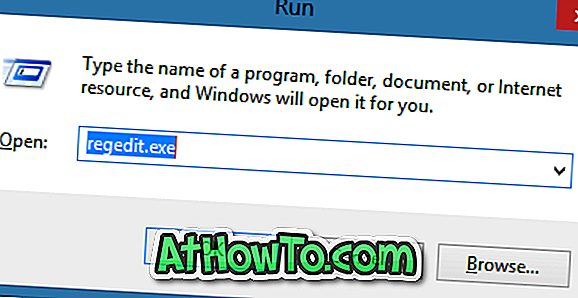
Treći korak: Kada se pokrene Registry Editor, idite na sljedeći ključ registra:
HKEY_CURRENT_USER \ Software \ Microsoft \ Windows \ CurrentVersion \ Policies \ System
Korak 4: Na desnoj strani, stvorite novu DWORD 32-bitnu vrijednost i preimenujte je kao DisableLockWorkstation.
Korak 5: Dvaput kliknite na novo kreirani unos DisableLockWorkstation i promijenite njegovu vrijednost s 0 (nula) na 1 (jedan).
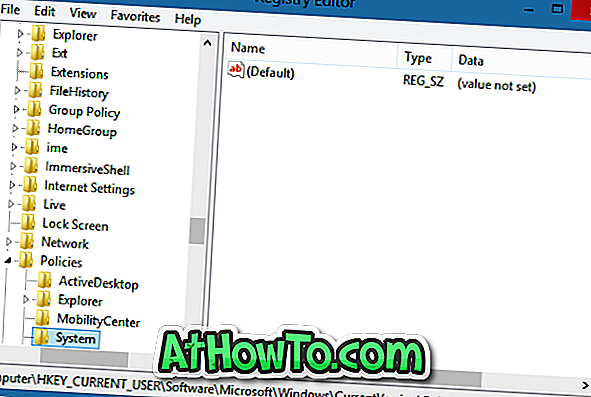
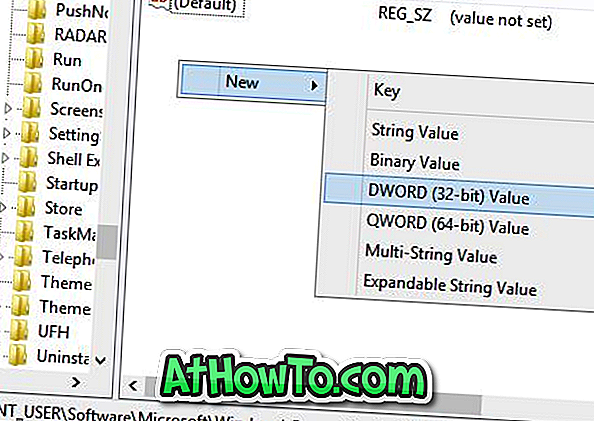
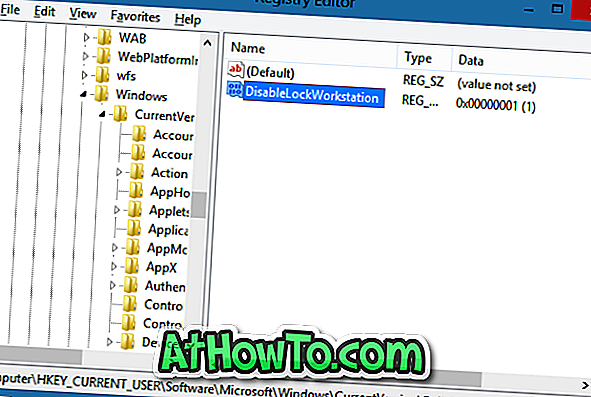
Korak 6: Od sada pa nadalje, kada pritisnete Windows + L hotkey, Windows vas neće odvesti na zaslon za zaključavanje / prijavu niti zaključati računalo. Sretno!
NAPOMENA: Da biste vratili Windows + L hotkey funkcionalnost, samo idite na gore spomenuti ključ registra, a zatim izbrišite unos DisableLockWorkstation. To je to!
Kako instalirati Google Web Fontove u Windowsima i Macu bez korištenja alata treće strane može vas zanimati.














